我們在編輯PIC單片機的C語言時,常常應用對源程序的模擬仿真技術,因為對程序的模擬仿真可代替部分單片機的硬件制作與調試,即使在深入學習PIC單片機C語言程序時,模擬仿真技術,也是不可缺少的。這里以程序實例演示其操作方法。
對源程序的模擬仿真可以完成下列功能:直接觀察C程序從主程序main()開始運行的全過程;為了清楚觀察程序中各變量和寄存器的變化情況,可采用單步運行(stePINto)命令和單步越過(stepover)命令進行模擬運行調試,使觀察變量更方便;設置斷點再選擇Run(快速)命令,程序運行到斷點處會停下來,以便觀察變量功能;此外,還能定量觀察程序中的變化值,如直接觀察程序的延時量等多種功能。當然在進行程序模擬仿真時,對源程序還有些技巧性的處理,以下將分別敘述。
1.PICC與PICC18的C編譯簡介
要用C語言開發PIC單片機和模擬仿真調試程序,必須有相應的編譯器,PICC與PICC18的C編譯器是優化的PIC單片機C編譯器,它由澳大利亞HI-TECH公司研制的,該編譯器是目前性能優異的PIC系列單片機C編譯器軟件,也完全符合美國ANSIC標準。PICC是用于PIC16系列產品:PICC18可用于PIC18系列產品;這兩個編譯器均可運行在微芯公司MPLABIDE集成開發的環境下工作。
由于該C編譯器是運行在MP/ABIDE集成開發環境下的,所以要求用戶熟悉MPLABIDE集成開發環境下的使用方法。
(1)PICC與PICC18編譯器的主要特性。該編譯器是在MPLAIDE集成開發環境下,對源代碼程序的調試,可在源程序上設置斷點,而當源程序運行到斷點處會自動停止下來,、以便操作者觀察變量值和修改變量值;在集成開發環境下進行程序的單步,連續運行操作,也便于操作者觀察程序中的各個變量值;支持硬件仿真,即MPLABICE(ln-CircuitEmulator)、支持軟件仿真,即MPLABSIM(Simulator)和一些在線調試器,如MPLABICD(ln-CircuitDebugger)ICD2調試器。此外,在單個項目中允許匯編語言和C語言的混含編程。
(2)PICC與PICC18編譯器支持的變量類型。在編輯PIC單片機C程序時,定要按照PICC與PICC18的編譯器所支持的變量類型書寫程序的格式進行,這些格式如圖附表所示。
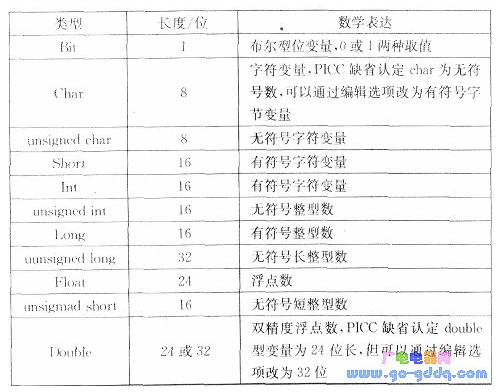
以上所述的內容,均可在以下的程序實例中得到說明。有關MPLABIDE和PICC與PICC18的軟件,均可在網站上下載獲取,再安裝在自己的電腦中,注意:電腦桌面應是XP系統的。
2.源程序的軟件仿真調試前的準備
對PIC單片機的軟件仿真調試時,應首先在MPLABIDE集成開發環境下(筆者用的是MPLABIDEv7.40版)編輯其源程序,并命名XX.C。
然后通過創建項目(project)再經PICC編譯器(在MPLABIDE環境下)對程序編譯,最后生成了目標碼.hex后,才可對源程序進行仿真調試。
將上述在C編譯成功的C程序PIC1.c直接調到MPLABIDE的桌面上(若筆者要引用PICl.e作模擬仿真調試,仍應在MPLABIDE環境下,經pice編譯器對PICl.e編譯生成.hex,才能進行仿真調試),如下圖所示(部分界面),在圖4的界面上標記有MPLABIDEV7.40和PICl.c的部分程序。
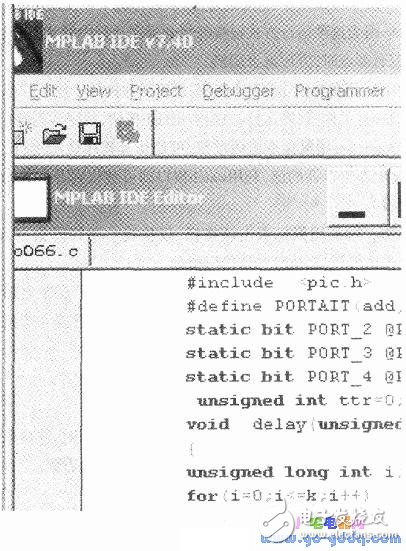
用鼠標點擊界面上的Debugger(調試),在其下拉菜單SelectTool引導下的命令MPLABSIM(軟件模擬調試),用鼠標點擊之,生成上圖的界面(部分),在其界面頂端有7個按鈕(調試快捷圖標),為了說明問題,單獨取下,如下圖所示。
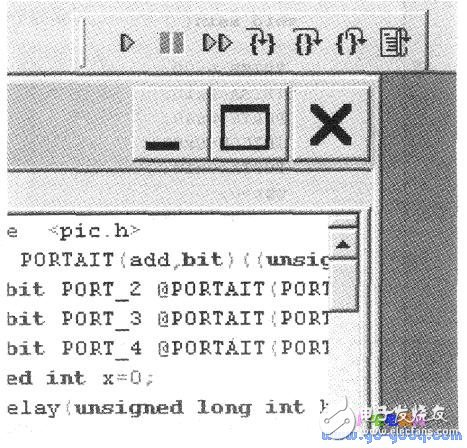
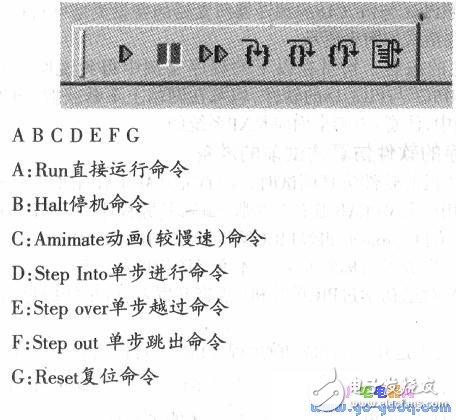
按鈕各命令的特性:
(1)Run:用鼠標點擊Run按鈕,可直接運行程序,直到遇到斷點(以下將介紹)或單擊Halt(停機)按鈕為止。多數情況下不使用Run方式進行程序調試,因為這種運行方式很難觀察到程序運行中的狀態。只是在程序中設置有斷點時,方可派上用場。
(2)Halt:用鼠標點擊該Halt按鈕,可使單片機處于停機狀態。如其他各按鈕一旦工作,程序運行,只需點擊Halt按鈕,程序即刻停止運行。
(3)Animate:用鼠標點擊該按鈕,可使仿真程序慢步運行,在運行時不停地刷新寄存器的值,利用watch窗口即可觀察到寄存器的改變值(定量察看)。
(4)Step Into:用鼠標點擊該按鈕,僅執行一條代碼指令,然后停機,再點擊該按鈕,又執行一條代碼指令。
(5)Step over:用鼠標點擊該按鈕,可把調用的子程序全部執行完成,然后在下一條指令操作碼處暫停。當被調用的程序是一個延時程序時,特別有用,這與單步執行完全等效。
(6)Step out:用鼠標點擊該按鈕時,就直接跳出程序。
(7)Reset:用鼠標點擊該按鈕,程序運行復位。
上述各個仿真按鈕功能,在實際對程序仿真調試時,往往是配合使用而不是單一的使用.這將在以下仿真調試時清楚地看到。
3.源程序的軟件仿真操作
(1)定性觀察源程序PICl.e的運行過程:將已編譯成功的PICl.e源程序圖5放在電腦桌面上放大獲得完整界面之后,用鼠標點擊按鈕Animate(慢速),然后快速又用鼠標點擊圖6的按鈕Halt(停止),即可使程序快速運行到主函數處,停止運行,如下圖所示。
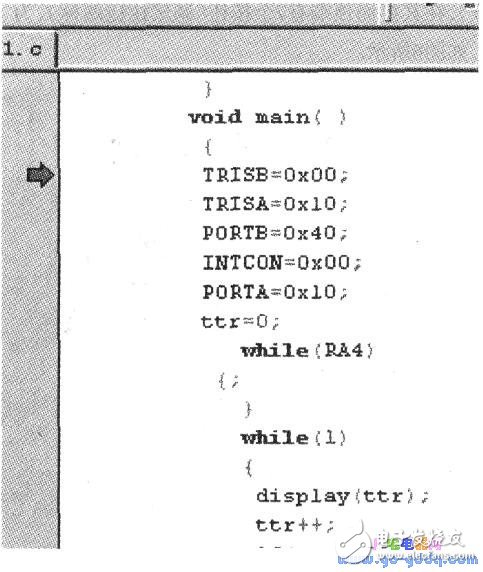
從界面上可看到主程序main()的下方左邊,有一程序運行的黃色箭頭并指向程序體中的賦值語句TRISB=0x00;代表C程序的運行總是從主程序開始的。接著用鼠標點擊圖6的按鈕Step Into(單步),每點擊_次程序運行的黃色箭頭就順序向下運行一次,直到首次運行到主調顯示函數display(x);你可不再點擊而停下來,如下圖所示。
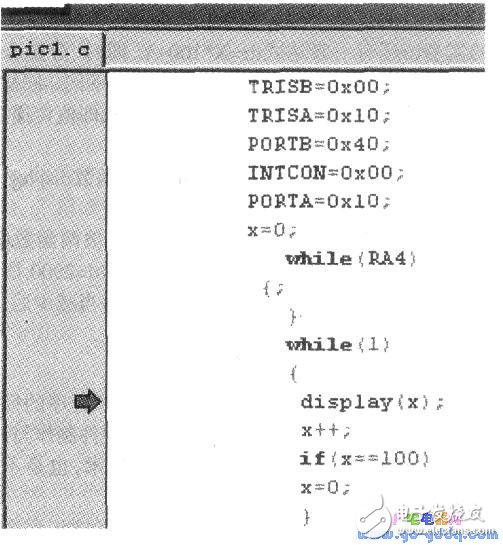
程序首次運行到主調顯示函數display(x);的原因是在main()函數體內的賦值語句x=0;此時若用鼠標再點擊按鈕Step Into(單步),則程序就轉到被調函數處,將主調函數的實參0,經值傳遞到被調函數Voiddisplay(unsigned int x)的形參,然后由被調函數執行其顯示的功能,此時數碼管LED顯示為00。其顯示界面如下圖所示。
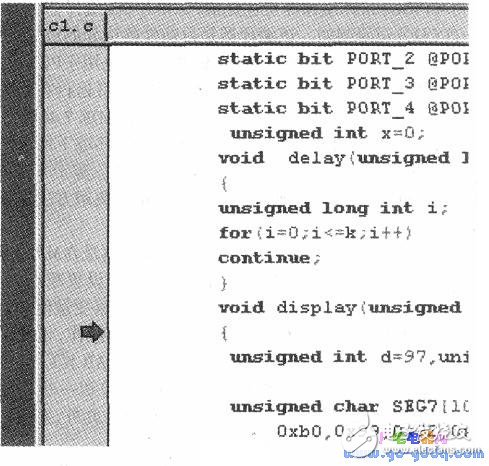
若要使程序再運行,就要將鼠標不斷點擊按鈕Step Into、直到運行到賦值語句urut_bit=X%l0;處,就不再點擊為止,如下圖所示。
要使程序再運行,換用按鈕Step over(單步越過),此時程序即可順序運行下去,如下圖所示。
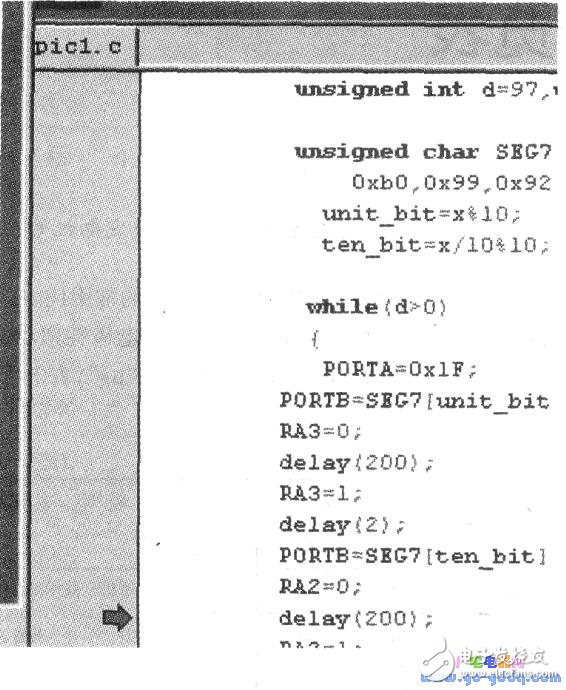
由于程序運行到while(d>0)中,而D=97,若再用鼠標點擊按鈕Stepover,也很難跳出循環,為此要讓程序跳出while(d>0)循環,可用鼠標點擊按鈕Stepout(單步跳出),此時程序跳出循環到while(l)循環語句中的x++;處即黃色箭頭所指位置(不是第一次的display(x)處,如下圖所示。
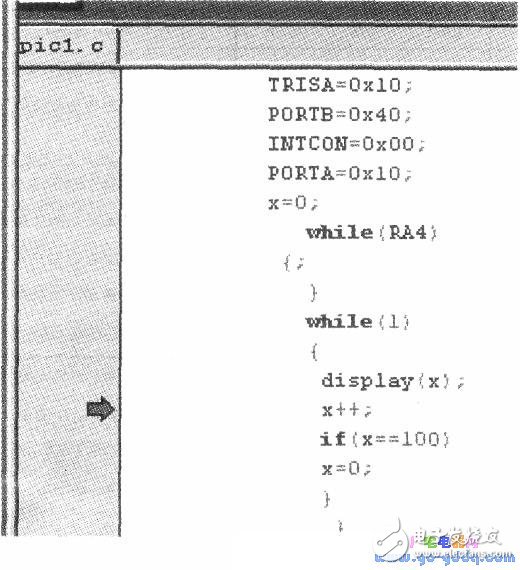
此時程序執行X++的0+1=1,若再用鼠標點擊按鈕Step Into(單步),程序運行到下一步的if語句,即判斷X達到100否(數碼管LED顯示最大為99),如下圖所示。
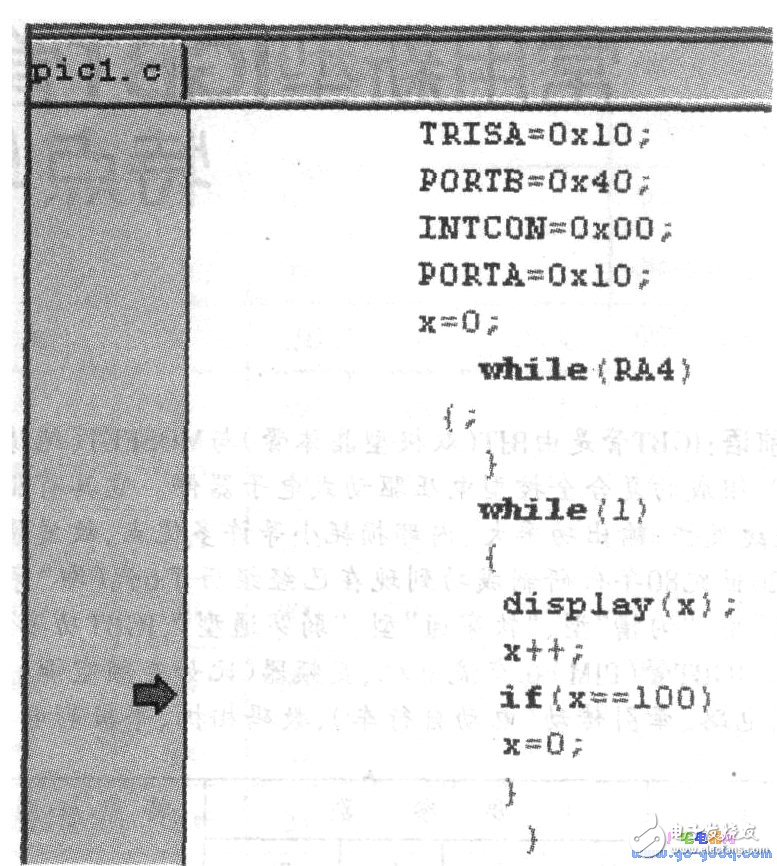
若X++<100,又用鼠標點擊按鈕Step Into(單步),則程序立刻返回到調用顯示函數處display(x);如下圖所示。
此時仍然注意程序運行的黃色箭頭指示。
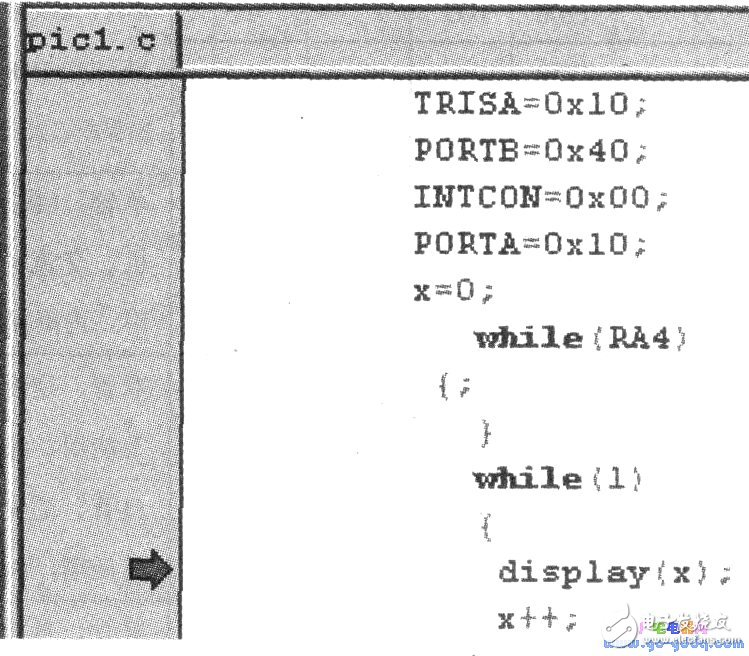
上述的源程序軟件仿真操作,均利用下圖的各按鈕進行的,實際操作時也可利用MPLAB IDE的Debugger(調試)下拉菜單,同樣有下圖按鈕對應的命令從Run-Reset,只不過使用起來很不方便吧!
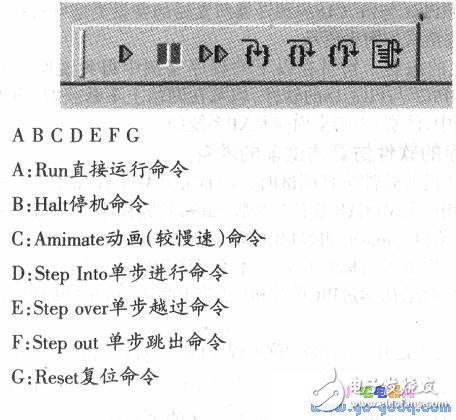
(2)定量觀察源程序中變量值的變化:這里的定量觀察是指兩種定量:1)變量,如PICl.c中的數碼管LED的個位,十位的變量顯示的增薰值變化;2)程序運行時每條命令代碼所清耗的時間或程序段的清耗時間。
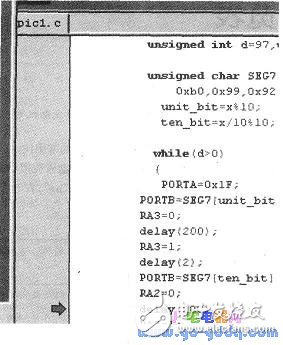
其操作方法如下:在操作右圖時,同時用鼠標點擊MPLAB IDE中的Debugger,在其下拉菜單中,點擊Setting,即可出現——Simulator Setting新界面,該界面用于用戶對PIC單片機時鐘頻率的設置,將界面中的20(MHz)改為實際工作頻率(筆者是4MHz),然后用鼠標點擊確定,界面消失。再用鼠標點擊Debugger,在其下拉菜單中,點擊命令Stopwatch,即出現Stopwatch界面,將該界面放在MPLAB IDE的桌面上,又用鼠標點擊MPLAB IDE中的View,在其下拉菜單中,點擊LOCals命令,則又出現Locals的新界面。這樣右圖的界面中同時又出現了上面兩種界面(包括程序菜單三種界面),如下圖所示。
此時仍按右圖的方法進行仿真操作,此時可在Stopwatch界面中觀察到程序運行一次的時間值(用鼠標每次點Zero觀察)或程序的累計值(不管Zero);同時在Locals界面上觀察數碼管LED的個位或十位的累計值。
實際操作時,往往需對程序作技術處理,否則操作耗時太長。如將PICl.c中的d值從97改為3和將if(x==100)改為if(12),然后再進行編譯生成目標碼.hex后,再進行上述仿真調試,就很理想了。
來源;21ic
 電子發燒友App
電子發燒友App










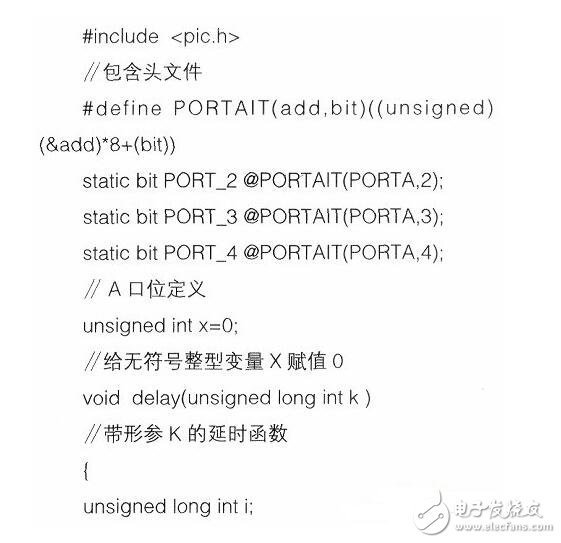










評論